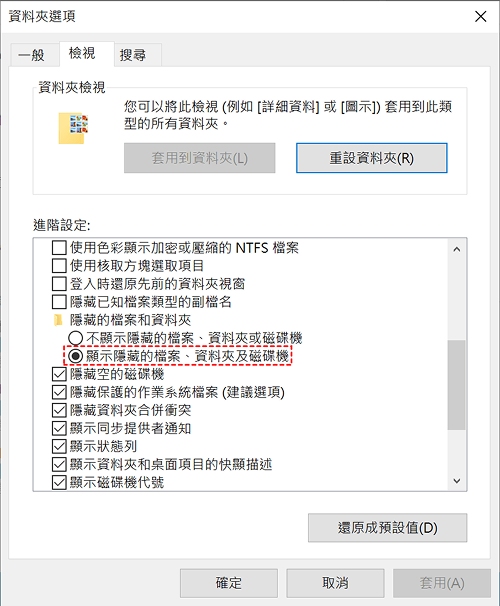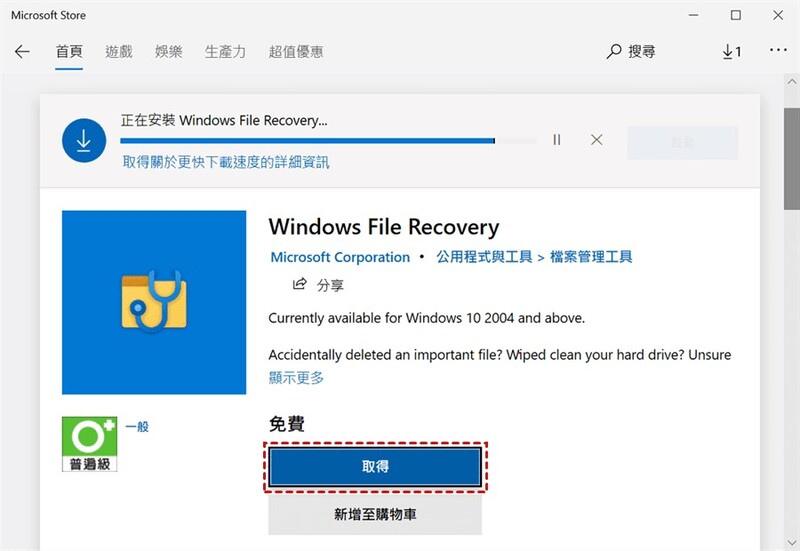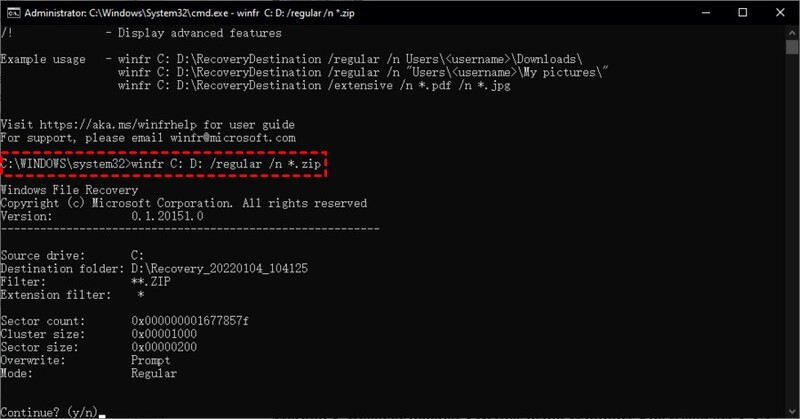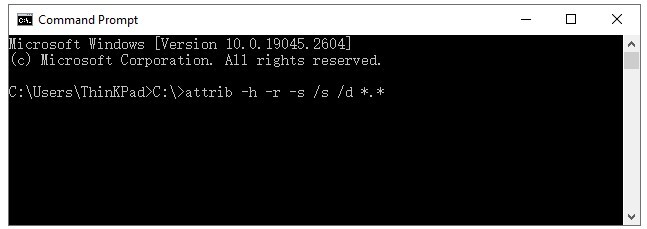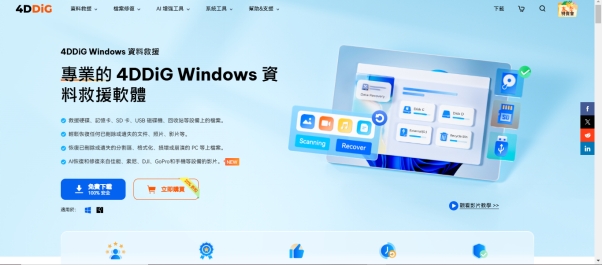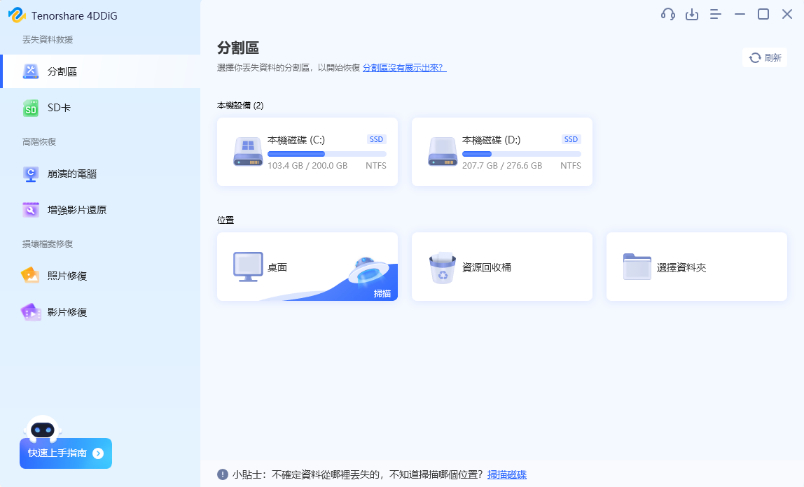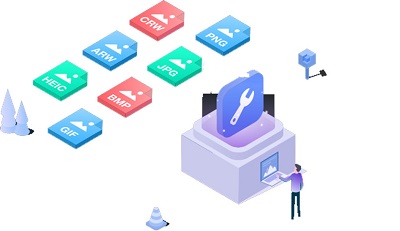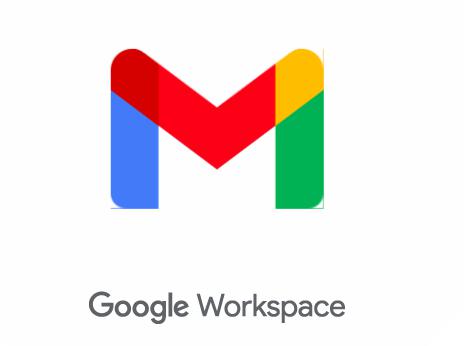您是否曾經因為手滑誤刪、格式化或操作失誤,導致 SD 記憶卡重要資料消失?無論是珍貴的照片、工作文件,還是難忘的影片,一旦記憶卡檔案誤刪,總讓人焦急萬分。但別擔心!其實記憶卡刪除復原並沒有想像中困難,只要掌握正確方法,即使記憶卡誤刪還原免費也能輕鬆達成!
這篇文章將為您詳細解析記憶卡資料刪除救回的實用技巧,包括免費工具推薦、操作步驟與注意事項,幫助您快速救回記憶卡刪除檔案,避免寶貴資料永久遺失。實測有效,快來嘗試吧!
一、記憶卡誤刪了還能還原嗎?
當然可以!
當您不小心刪除了記憶卡中的重要資料時,請不要著急進行記憶卡誤刪還原操作,因爲其實這些資料通常並未真正消失,而是暫時不可見。 這是因為刪除資料只是將其標記為可覆蓋,而不是立即刪除。 因此,即使是誤刪的資料,但只要沒有被新資料覆蓋,通常是可以被恢復的。 關鍵在於立即停止使用記憶卡,以防止資料被覆蓋,然後選擇合適的記憶卡資料刪除救回方法,往往能成功完成記憶卡還原。
那麽,究竟記憶卡誤刪還原免費方法都有哪些呢? 接下來,我們將繼續分享記憶卡刪除還原的 5 種有效方法。
二、5種方法實現免費記憶卡誤刪還原
接下來,本部分會為您介紹 5 種免費還原記憶卡誤刪的方法,輕鬆幫助您解決問題!- 方法1:使用「免費專業工具」還原SD卡誤刪資料【免費】
- 方法2:透過「隱藏檔案」還原記憶卡資料
- 方法3:透過「Windows 檔案恢復程式」救回記憶卡刪除檔案
- 方法4:透過「命令提示字元」指令還原誤刪記憶卡
- 方法5:向記憶卡公司尋求支援
如果您不想閱讀過多的文字,我們還為您提供相關的視頻,幫助您更好學習免費還原 SD 卡的方法!
方法1:使用「免費專業工具」還原SD卡誤刪資料【免費】
不小心刪除 SD 卡重要檔案?如果您正在尋找記憶卡誤刪還原免費且快速的方法,免費版 4DDiG 記憶卡救援軟體是您的不二之選!它提供專業級記憶卡誤刪還原免費服務,讓您輕鬆找回消失的珍貴回憶!
👍為何選擇4DDiG進行記憶卡刪除復原?
- 完全免費:高達2GB的記憶卡還原服務,零花費救回重要檔案。
- 專業技術:領先業界的記憶卡還原技術,成功率高達99%。
- 全面支援:無論是格式化、讀不到、損壞等場景,一鍵完成記憶卡刪除還原。
- 快速簡便:僅需3步驟,新手也能輕鬆操作。
- 安全無虞:唯讀掃描技術,確保您的資料絕不二次損壞。
千萬別等到為時已晚!每延遲一分鐘,您的記憶卡誤刪還原成功率就降低5%。立即下載免費版 4DDiG 專業記憶卡刪除復原工具,三步驟快速挽救您的珍貴檔案!
-
選擇本機磁碟
從硬碟清單中選擇您丟失資料的本機磁碟,然後按「開始」進行掃描。或者您可以在掃描之前在右上角選擇目標檔案類型。
-
掃描本機磁碟
4DDiG會立即全面掃描所選擇的硬碟,尋找丟失的檔案,如果您找到想要還原的檔案,隨時可以暫停或停止掃描。
-
預覽並從本機磁碟中還原檔案
在找到目標檔案後,您可以預覽並將它們還原到安全的位置。為了避免硬碟覆寫和永久資料遺失,請不要將它們保存在您遺失檔案的同一分割區中。
-
選擇位置儲存資料
為了避免資料再次遺失,您可以將復原的資料還原到本機磁碟或 Google Drive。
別讓意外刪除奪走您的珍貴回憶!今天就使用這款專業記憶卡誤刪還原免費工具,讓消失的檔案重見天日!文章享有以下專屬折扣,快來救援吧!
文章專屬折扣碼
4D-SPR-20
複製付款結算時貼上折扣碼
4DDiG Free Data Recovery
方法2:透過「隱藏檔案」還原記憶卡資料
有時候,記憶卡資料遺失並不一定是被誤刪,也有可能是被系統隱藏了。這時檢索資料夾設定,並手動將該按鈕關閉就能成功還原記憶卡資料。
- 使用讀卡機將記憶卡連接電腦,確認電腦正確識別。
開啟檔案總管(快捷鍵 Win+E),點擊上方【檢視】選項卡,在「顯示/隱藏」區塊中:

- 勾選「隱藏的項目」
- 勾選「副檔名」(方便確認檔案類型)
- 勾選「隱藏的作業系統檔案」(重要!)
方法3:透過「Windows 檔案恢復程式」救回記憶卡刪除檔案
使用「Windows 檔案恢復程式」進行記憶卡刪除還原也是記憶卡誤刪還原免費方法之一,但較爲複雜。 「Windows 檔案恢復程式」是微軟在2020年推出的官方資料檔案工具,只能在Windows 10及更新的版本中使用,那個支援NTFS、FAT32、exFAT、ReFS檔案系統。
由於這個工具沒有圖形使用者介面,只能透過命令列來操作,因此對於無技術背景使用者來說可能會有一定的挑戰。
開始前,先確定我們的模式與開關:
- 檔案系統
- 情境
- Extensive(廣泛)
- NTFS
- 最近刪除
- Regular(一般)
- NTFS
- 已刪除一段時間
- Extensive(廣泛)
- NTFS
- 毀損
- Extensive(廣泛)
- NTFS
- 已格式化
- Extensive(廣泛)
- FAT, exFAT
- 任何情境
- Extensive(廣泛)
- 開關
- 含義
- 適用檔案系統及模式
- /n<篩選>
- 規定掃描的範圍
- 所有模式
- /y: <類型>
- 復原特定副檔名群組
- Signature(簽名模式)
- /u
- 復原尚未完全刪除的檔案
- NTFS Segment(區段模式)
- /k
- 復原系統檔案
- NTFS Segment(區段模式)
- /#
- 簽名模式的擴充套件組和支援的檔案類型
- Signature(簽名模式)
接下來便可以開始進行記憶卡刪除復原:
-
從 Microsoft Store 中找到 Windows File Recovery,點選取得按鈕下載並安裝它。

-
以系統管理員身分執行 Windows File Recovery,並按照上面的基本格式輸入正確的命令列。 例如,您您想要在常規模式下將ZIP檔案從C槽復原到D槽,則正確命令列應該為:winfr C: D: /regular /n *.zip。

方法4:透過「命令提示字元」指令還原誤刪記憶卡
使用CHKDSK指令來進行記憶卡還原是一個有效的方法。 不需要額外下載任何軟體,只需透過命令提示字元(Command Prompt),就可以完成記憶卡誤刪還原工作。 這個指令適用於Windows電腦和外接儲存裝置,如記憶卡等。 但是,需要一些基本的代碼知識,因此記憶卡刪除還原操作可能會比較耗時。
- 按下「Windows + R」快速鍵打開「執行」對話方塊,然後輸入「CMD」以快速開啟命令提示字元視窗。
將SD卡插入電腦,查看它顯示的磁碟號,例如「F」,然後在命令提示字元中輸入「chkdsk F: /r」,按下「Enter」鍵執行。

系統會要求您輸入「Y」以確認操作,再次按下「Enter」鍵確認。
- 輸入完畢後,系統會提示您確認執行位置,再次按下「Enter」鍵以繼續執行動作。
-
在命令提示字元中輸入「F:>attrib -h -r -s /s /d *.*」,然後按下「Enter」鍵。

在執行記憶卡檔案救回操作期間,請勿斷開記憶卡與電腦的連接,也不要在電腦上執行其他動作,以避免操作失敗。
方法5:向記憶卡公司尋求支援
如果您嘗試了上述方法後,SD 卡依舊找不到誤刪檔案,建議您直接聯繫記憶卡公司尋求專業協助。您可以透過他們的官方網站查找客戶服務或技術支援管道,例如常見問答、疑難排解、線上表單、電子郵件或客服電話。同時,別忘了查看產品包裝或說明書上的聯絡資訊。若您的記憶卡仍在保固期內,聯繫購買商家也是一個可行的途徑。在聯繫客服時,請詳細說明問題狀況、您已嘗試過的步驟,以及記憶卡型號和購買日期等資訊,以便他們更有效率地提供支援。
三、【小撇步】如何預防記憶卡資料遺失/誤刪?
記憶卡檔案救回無疑是個麻煩的過程,因此,我們需要採取一些有效的保護措施,以下是一些小提示:
- 定期備份重要資料,以防不測,避免到需要進行記憶卡刪除復原的情況。
- 注意操作,避免誤刪重要檔案而導致必須進行記憶卡還原。
- 使用專業的防病毒軟體保護您的記憶卡。
- 定期檢查記憶卡的狀況,若發現任何異常情況立即進行記憶卡檔案救回.
四、【FAQs】記憶卡誤刪的相關問題
1.記憶卡救援多少錢?
記憶卡救援的費用因服務和工具而異。使用專業資料恢復軟體,價格範圍約在 1,500 至 3,000 台幣。若選擇專業資料恢復服務,費用可能從 3,000 台幣到數萬元不等,根據資料損壞程度而定。建議根據資料的重要性選擇合適的方案。
2.手機 SD 卡刪除如何復原?
若您不小心刪除了手機 SD 卡中的資料,別擔心,仍有機會復原!以下是一些建議和步驟:
- 避免再存入任何新資料,這可能會覆蓋您誤刪的檔案,降低復原成功率。
- 將 SD 卡取出,透過讀卡機連接到電腦,並使用專業的資料救援軟體進行掃描和復原。市面上有多款付費及免費軟體可供選擇,例如 4DDiG 記憶卡救援軟體等。
- 回想一下您是否曾將 SD 卡中的資料備份到其他地方,例如雲端硬碟、電腦或其他儲存裝置。如果有備份,直接從備份還原是最快速且安全的方法。
- 如果以上方法都無法成功復原,您可以考慮尋求專業的資料救援公司協助。他們擁有更專業的設備和技術,或許能找回您的資料。
請注意: 資料救援的成功率並非百分之百,檔案被覆蓋的時間越久,復原的難度就越高。因此,發現資料遺失後,請儘快採取行動。
3.SD 卡讀不到怎麼辦?
SD 卡讀不到可能是由多種原因造成的,別擔心,您可以先嘗試以下方法:檢查 SD 卡和讀卡機;重新啟動裝置;使用磁碟管理工具;更新驅動程式。如果還是無法解決記憶卡讀不到的問題,建議您閱讀這篇文章:8種方法修復Windows 11/10 SD卡讀不到/無法讀取問題。
總結
誤刪記憶卡中的重要資料是一個非常煩惱的問題,但是通過正確的記憶卡資料刪除救回方法和工具。快來嘗試本指南中的 5 種方法,您可以選擇自己喜歡的方法免費還原 SD 卡。
我們更推薦您嘗試免費版 4DDiG 記憶卡救援軟體,嘗試它的高效便捷,幫助您在短時間內找回丟失的資料,給您的數據安全保駕護航!